스튜디오 패널
- [파일] — 처리할 라이트 프레임과 교정 프레임을 지정합니다.
- [스택 옵션]—프레임 처리에 사용할 스태킹 방법을 선택하고 제어합니다.
- [RAW 옵션]—프레임 해석 방법을 선택합니다.
- [스택된 이미지] — 페르소나에서 단일 세션 중에 생성된 모든 이미지가 여기에 추가됩니다.
요구사항
적어도 라이트 프레임 세트를 파일 패널에 추가해야 합니다. 교정 프레임도 추가하는 것이 좋습니다.
라이트 프레임과 교정 프레임의 각 세트는 파일 그룹을 구성합니다. 여러 파일 그룹을 패널에 추가하여 단일 최종 결과로 처리할 수 있습니다.
각 파일 그룹에는 촬영 조건이 변경되었을 수 있는 다른 시간, 즉 며칠 동안 촬영한 프레임이 포함되어야 합니다.
스택 이미지 패널 정보
스택 이미지 패널을 사용하여 다양한 파일과 옵션을 사용하여 결과를 비교합니다.
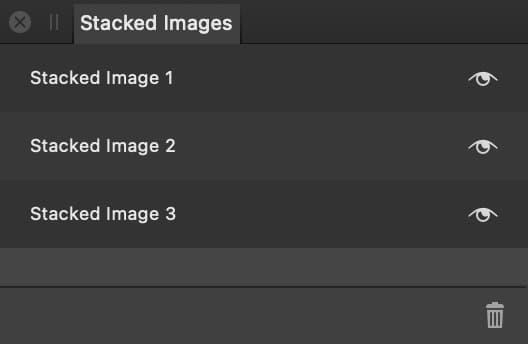
스택된 이미지의 이름을 바꾸려면 패널에서 이미지를 두 번 클릭합니다.
스택된 각 이미지는 결과 Affinity Photo 문서의 (동일한 이름) 픽셀 레이어가 됩니다.